MS Excel 2016: Cách đổi tên cho một sheet trong bảng tính - Excel Versions
Trong bài này mình sẽ hướng dẫn các bạn cách đổi tên cho một sheet trong bảng tính trên [Microsoft Excel 2016] với các bước thực hiện có hình ảnh minh họa đơn giản nhất. Câu hỏi: Làm cách nào để đổi tên cho một sheet trong bảng tính trên Microsoft Excel ...
Trong bài này mình sẽ hướng dẫn các bạn cách đổi tên cho một sheet trong bảng tính trên [Microsoft Excel 2016] với các bước thực hiện có hình ảnh minh họa đơn giản nhất.
Câu hỏi:
Làm cách nào để đổi tên cho một sheet trong bảng tính trên Microsoft Excel 2016?
Trả lời:
Bạn có thể xem tất cả các tên của các bảng sheet ở dưới các tab dọc phía dưới trong bảng tính của mình.
Để đổi tên cho một sheet trong bảng tính, bạn hãy làm theo các bước như sau:
Bước 1: Bạn nhấn chuột phải vào tên của bảng sheet mà bạn muốn đổi tên. Trong ví dụ này, mình muốn đổi tên bảng Sheet1.
Sau đó chọn Rename từ menu vừa hiện ra.
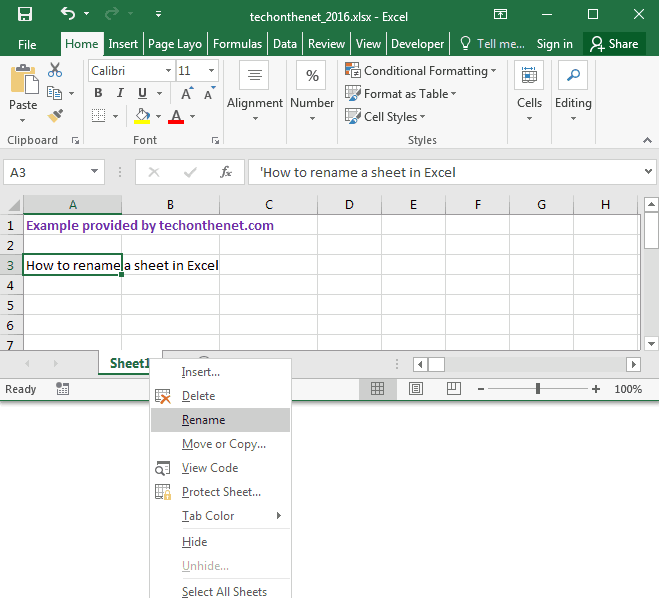
Bước 2: Tên của bảng sheet đó sẽ được hiển thị đậm lên để bạn có thể chỉnh sửa. Giờ bạn hãy nhập tên mới cho sheet này và bấm phím enter để hoàn tất.
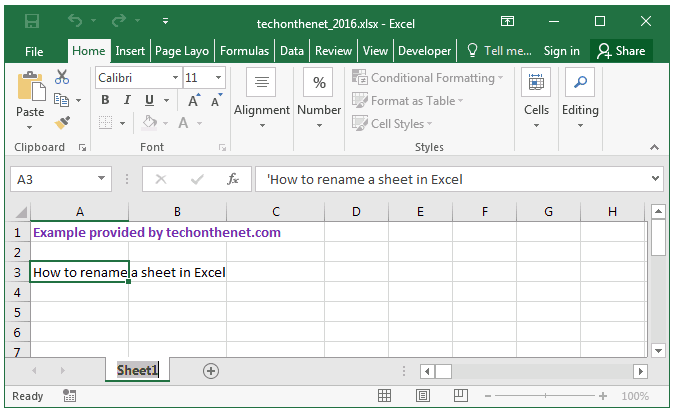
Trong ví dụ này, mình đã đổi tên Sheet1 thành Example.
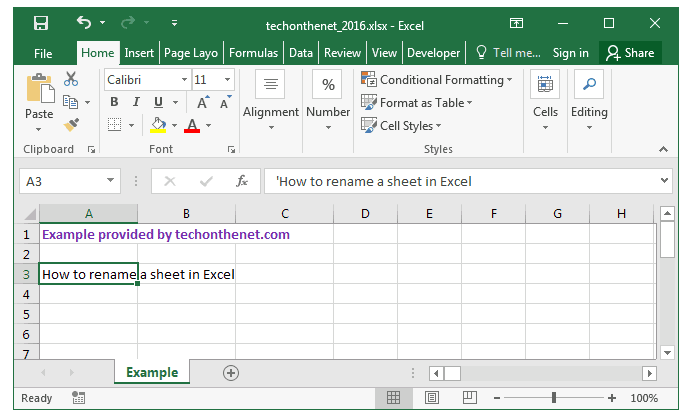
Vậy là mình đã hướng dẫn các bạn cách đổi tên cho một sheet trong bảng tính trên Microsoft Excel 2016 với các thao tác đơn giản và hiệu quả nhất. Chúc các bạn thực hiện thành công!
